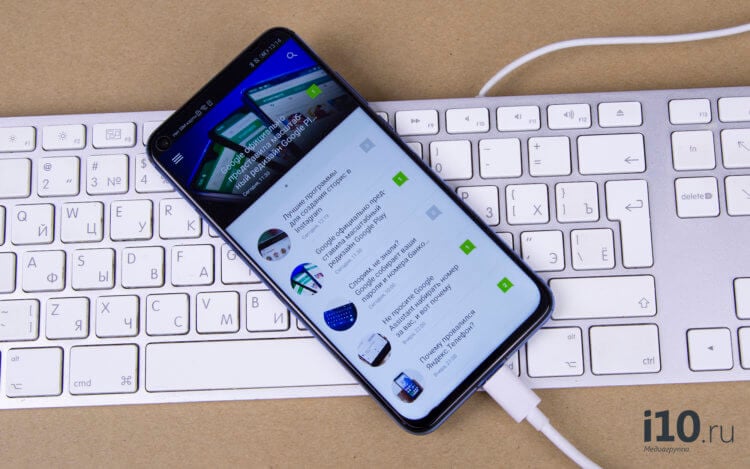подключение миди клавиатуры к телефону на андроид
6 действительно крутых приложений Midi Keyboard для Android
MIDI (цифровой интерфейс музыкальных инструментов) — это протокол, специально разработанный для цифровых синтезаторов. Идея состоит в том, что вы можете управлять, записывать и воспроизводить музыку с помощью MIDI на этих синтезаторах.
Сообщения, связанные с событиями, такие как скорость, высота звука, обозначения и тактовые сигналы для темпа, могут быть переданы с помощью приложения MIDI-клавиатуры на платформе Android. Это облегчит вам жизнь клавишника и музыканта.
MIDI также облегчает обмен данными между различными музыкальными инструментами, позволяя им управлять поведением друг друга. Очень полезный инструмент для формирования звуков после того, как они покидают клавиатуру.
Вместо ноутбука теперь вы можете использовать MIDI-приложения на своем дроиде, чтобы делать то же самое. Давайте посмотрим на некоторые из действительно хороших.
1. Беспроводной микшер
Wireless Mixer, как следует из названия, позволит вам управлять клавиатурой по беспроводной сети. Это уменьшит беспорядок в проводах, который так часто встречается в музыкальных студиях. Это не значит, что вы можете отказаться от своего ноутбука. Вам все равно понадобится DAW или компьютер с вашим любимым программным обеспечением.
Вы можете управлять кнопками отключения звука, записи и соло канала вместе с ползунками уровня. Каждый канал будет иметь 3 ручки и 2 кнопки, которые помогут вам управлять выходом. Всего 12 каналов. Интерфейс недостаточно настраиваемый, но выполняет свою работу. Вам понадобится DAW.
Приложение поддерживает рекламу, и от них невозможно избавиться. Лично меня немного раздражала реклама музыкального инструмента. Это отвлекало.
2. TouchDAW
TouchDAW поставляется с руководством пользователя, которое я бы порекомендовал вам изучить. Это мощное приложение с рядом функций. Пользовательский интерфейс содержит множество опций, что немного затрудняет настройку, но как только вы это сделаете, вам это понравится.
Вы можете подключиться через Wi-Fi или USB-кабель. Для последнего я бы предложил RTPMIDI, чтобы упростить процесс. Имеется поддержка ряда рабочих станций, таких как Reason, Samplitude и Vegas / Acid.
Для пользователей Apple TouchDAW совместим с реализацией Network MIDI в MacOS. Он поставляется с мультисенсорной клавиатурой и панелями запуска, микшером и панелями xy-контроллера.
Хотя пользовательский интерфейс аккуратный и выглядит великолепно, настройка будет немного сложной из-за слишком большого количества функций и опций. Но как только вы сделаете это правильно, он будет работать на удивление хорошо.
Бесплатная версия ограничена, но хороша для тестирования приложения. Платная версия будет стоить вам 4,99 доллара, но вы получите контроллер DAW и управление MIDI в том же приложении.
3. MIDI-мелодия и цифровое фортепиано
Все любят Synthesia, но, к сожалению, программное обеспечение доступно только на ПК. MIDI Melody пытается решить эту проблему, привнося те же функции в ваш Android. Теперь вы можете визуализировать ноты, падающие при нажатии различных клавиш на пианино. Выглядит круто.
Не волнуйтесь, вы собираетесь использовать настоящее пианино, потому что приложение можно легко подключить к вашему пианино через USB. Это отличный способ научиться играть на пианино, потому что чтение с листа дается не всем. Это также упрощает работу с файлами MDI.
Вы можете увеличивать / уменьшать длину клавиш, увеличивая и уменьшая масштаб пальцами. Цветовые коды настраиваются. Приложение было разработано для одной цели и делает это хорошо.
MIDI Melody — это приложение для новичков, которые хотят учиться. Приложение бесплатное и поддерживается рекламой, но вы можете обновить его, чтобы удалить их.
4. MIDI-клавиатура
Простое небольшое приложение, созданное для разработчиков программного обеспечения, а также клавишников, которые хотят управлять своими инструментами, такими как Reason и Ableton Live. Отличное устройство ввода MIDI для отправки файлов MIDI с вашего Android на ПК.
Нет поддержки Wi-Fi, поэтому вам понадобится USB-кабель для подключения вашего дроида к ПК. Это не проблема, поскольку приложение MIDI Keyboard для Android работает прямо из коробки с небольшой настройкой с вашей стороны.
Расширенных функций, таких как двойная клавиатура и возможность изменять октавы, нет, но приложение никогда не создавалось для этого.
MIDI Keyboard — бесплатное приложение без рекламы. Пользовательский интерфейс чистый и беспорядочный.
5. MIDI-командир
MIDI Commander — это классный передатчик MIDI-сообщений, который позволяет настраивать кнопки. Каждую кнопку можно настроить для управления и изменения различных аспектов. Вы также можете выбрать количество кнопок, которое хотите иметь.
После того, как кнопки и ручки настроены, вы можете подключить дроида к клавиатуре и начать экспериментировать. Как и другие упомянутые выше приложения для клавиатуры MIDI-контроллера Android, вы можете использовать его для управления частотой, темпом, скоростью и т. Д. И т. Д.
MIDI Commander — бесплатное приложение без рекламы или покупок внутри приложения.
6. Фортепианная MIDI Legend
Piano MIDI Legend — приложение двойного назначения. Это не только MIDI-приложение для клавиатуры, но и приложение для фортепиано для тех, кто любит практиковать октавы в свободное время. Нет поддержки Wi-Fi, но USB-кабель работает нормально.
Также есть поддержка других инструментов, для тех, кто умеет работать с клавишными и гитарой. Компоновка хороша, а пользовательский интерфейс функционален, однако вы не можете видеть все клавиши одновременно, что противоречит цели. Больше подходит для планшетов с большим экраном.
Piano MIDI Legend — бесплатное приложение с рекламой, которую можно удалить путем обновления.
Когда нет слов, говорит музыка
Музыка — универсальный язык. Единственное, что способно преодолеть любые границы и религию. Один язык, который объединяет все и каждого на зеленой Земле Бога.
Технологии быстро сокращают разрыв, позволяя нам не только проявлять больше творчества, но и экономить время во время тренировок. Эти приложения для MIDI-клавиатуры для Android сэкономят ваше драгоценное время.
Далее: Хотите научиться играть на пианино? Прочтите приведенное ниже руководство, чтобы узнать о трех потрясающих онлайн-уроках игры на фортепиано.
Как подсоединить USB-клавиатуру к Android-смартфону или планшету
Android-устройства прошли долгий путь от почти неизвестных никому гаджетов до одних из лидеров рынка. При этом популярность смартфоны и планшеты под управлением операционной системы от Google получили не в последнюю очередь благодаря наличию возможности тонкой настройки внешнего вида самой ОС и подключению самых разнообразных внешних устройств. В том числе и клавиатур для более удобного набора текста. И сегодня мы расскажем вам, как подключить USB-клавиатуру к Android-смартфону или планшету.
Подключить USB-клавиатуру к Android-смартфону или планшету проще простого
Сразу хочется заметить, что для того, чтобы подсоединить клавиатуру (да и любое другое USB-устройство) вам потребуется OTG-кабель. Большинство производителей кладут этот переходник в комплект к смартфону или планшету. Но если у вас вдруг его нет, то придется приобрести данный кабель. Благо, стоит он не так дорого, а функциональность устройства увеличивает в несколько раз.
Как подключить USB-клавиатуру к Android-смартфону или планшету
Итак, у нас с вами есть OTG-кабель и USB-клавиатура. Давайте приступать. Казалось бы, втыкайте с одной стороны кабеля клавиатуру, а другую подключайте к смартфону. Только вот после этой нехитрой операции ничего не произойдет и пользоваться клавиатурой при наборе сообщений и в приложениях у вас не получится (или получится, но все будет работать «криво»). Для того, чтобы получить вожделенную возможность, вам требуется немного покопаться в настройках устройства.
Советы по использованию USB-клавиатуры на Android
В старых ревизиях операционной системы Android некоторые специальные клавиши (а именно Home, End, Page Up, Page Down и Delete) работали весьма плохо, но сейчас такой проблемы нет и они прекрасно распознаются при использовании подавляющего большинства USB-клавиатур. Также работает и кнопка Print Screen, а значит вы можете довольно легко делать скриншоты экрана.
Если вы используете клавиатуру в стиле MacBook, то вам пригодится клавиша Command. Если же ваша клавиатура имеет Windows-раскладку, то, соответственно, клавиша Windows. Нажатие на них будет вызывать голосового ассистента. Однако если у вас на клавиатуре есть особые клавиши вроде ухода в спящий режим, закрытия всех окон и так далее, они работать уже, скорее всего, не будут.
Также стоит отметить тот факт, что если вы используете внешнюю клавиатуру, вы не сможете использовать смайлики эмоджи. Для этого рекомендуется оставить возможность вызова экранной клавиатуры. Это вы можете сделать в меню настроек.
Подключите MIDI-клавиатуру к устройству Android: пошаговое руководство (с изображениями!)
Мысль о возможности подключения клавиатуры на телефон и заставить его имитировать звуки настоящего пианино, несколько лет назад это звучало бы как научная фантастика. Но в последнее время технологии продвинулись так далеко, что теперь это стало вполне возможно, и вам не нужно тратить на это целое состояние!
Все это благодаря MIDI, цифровому языку. это было изобретено, чтобы позволить музыкальным инструментам общаться друг с другом, а также с другими электронными устройствами, такими как компьютер … а теперь даже ваш телефон. MIDI-клавиатура отправляет MIDI-сигнал (связку кода) по кабелю на ваше устройство, который затем может быть преобразован в аудиосигнал, который вы можете слышать с помощью программного обеспечения на компьютере или приложения на вашем телефоне.
В этом кратком руководстве я покажу вам, как это сделать, с помощью некоторых (надеюсь) удобных изображений, которые помогут вам в этом.
1) Определите, какой тип соединения у вас есть на вашем телефоне/планшете
Прежде чем мы купим вам кабели необходимо установить, какой тип подключения у вас есть, потому что не все телефоны Android одинаковы.
Например, на моем Motorola G5 (показано ниже) у меня есть подключение типа USB C, которое является своего рода овальная форма. Это довольно часто встречается на новых устройствах Android.
Если ваше устройство немного старше, у вас может быть соединение типа Micro-USB, которое на расстоянии выглядит очень похожим по размеру, но форма немного отличается с углами на база.
Есть даже вероятность, что у вас может быть более старый тип подключения Mini-USB. Но если ваш телефон достаточно старый, чтобы иметь такой тип подключения, велика вероятность, что MIDI-клавиатура не будет работать с ним.
2) Определите, какой тип соединения у вас есть на вашей MIDI-клавиатуре.
Большинство MIDI-клавиатур, которые у вас, скорее всего, будут иметь USB-соединение, предназначен для подключения к USB-порту компьютера или ноутбука. На рисунке ниже показано, как выглядит это соединение.
Есть вероятность, что если у вас старая MIDI-клавиатура, у вас может быть более традиционное 5-контактное MIDI-соединение, но это маловероятно. На фотографии ниже показано, как выглядит старое 5-контактное MIDI-соединение.
3) Закажите себе переходной кабель
Теперь, поскольку ни в одном телефоне нет встроенного стандартного USB-разъема, нам нужно заказать адаптер для преобразования USB в любое соединение, которое есть у вашего Android-устройства.
В моем случае здесь мне нужен Конвертер USB в USB C OTG, такой как показанный ниже, который я заказал на Amazon.
Он имеет стандартный слот USB-A (гнездовое соединение) на одном конце для подключения USB с MIDI-клавиатуры.
На другом конце у него есть USB C ( мужской) соединение.
Если вы хотите избежать путаницы, ниже приведена ссылка на тот, который я использую, поэтому я знаю, что он определенно работает!
Проверить последнюю цену
Если ваша MIDI-клавиатура имеет более старое 5-контактное соединение, вам все равно понадобится указанный выше кабель, но Вам также понадобится переходник с 5-контактного разъема MIDI на USB-A. Например, показанный ниже
4) Подключите 5-контактный кабель USB или MIDI к своей MIDI-клавиатуре.
Если у вас современная MIDI-клавиатура с возможностью подключения по USB он должен был поставляться с кабелем USB 2.0 со стандартным USB-разъемом на одном конце
и соединение USB-A на другом конце.
Торцевые заглушки 2.0 в заднюю часть вашей MIDI-клавиатуры следующим образом:
5) Подключите USB к адаптеру
USB-кабель соединяет MIDI-клавиатуру с конвертерным кабелем, который затем подключается к телефону, как показано ниже.
Дважды проверьте, требуется ли вашей MIDI-клавиатуре внешнее питание или заряда аккумулятора телефона хватит на его питание. Для большинства небольших USB-MIDI-клавиатур они могут получать питание от телефона через USB, но для некоторых более крупных клавиатур вам, вероятно, придется также подключить их к электросети.
Когда я подключаю свой USB-порт. на клавиатуре загорается дисплей, и я знаю, что мы в деле!
6) Загрузите себе приложение, чтобы использовать
Поскольку MIDI работает как цифровой сигнал (в основном набор единиц и нулей), вы не можете ожидать, что просто начнете слышать звуки сразу после подключения.
Вы нужно будет загрузить какое-то приложение, которое будет принимать эти цифровые сигналы и преобразовывать их в звуковой сигнал, который вы можете слышать через динамик телефона или наушники.
Один из моих любимых на Android называется Идеальное фортепиано. Во-первых, это БЕСПЛАТНО, что всегда является бонусом. Он поставляется со множеством встроенных звуков и многим другим, что вы можете скачать. Есть множество других приложений, некоторые из которых бесплатные, а некоторые платные.. Просто зайдите в магазин Google Play и введите что-нибудь вроде «MIDI-фортепиано» или «MIDI-клавиатура»
Имейте в виду, что только некоторые из них будут работать с вашей MIDI-клавиатурой. Я пробовал несколько приложений, предназначенных для создания танцевальной музыки с помощью пэдов и прочего, и они работают только с сенсорным экраном, а не с клавиатурой. Так что проверьте описание или просто придерживайтесь чего-то вроде Perfect Piano, по крайней мере, до тех пор, пока не убедитесь, что оно работает!
7) Откройте приложение и попробуйте сыграть несколько нот.
Для меня Perfect piano автоматически распознал, что у меня подключил клавиатуру и сразу заработал. Если бы этого не случилось с тобой. Перейдите на главный экран и щелкните три строки в верхнем левом углу.
8) Подключите телефон к наушникам или динамикам. для улучшения звука
Рекомендации для некоторых студийных наушников можно найти по этой ссылке.
Что делать, если он по-прежнему не работает?
Если вам все еще не повезло, попробуйте перейти в «Настройки», а затем «Подключенные устройства». Там вы должны увидеть MIDI-клавиатуру, отображаемую как подключенное устройство. Убедитесь, что указано, что USB управляется подключенным устройством, а в разделе «Использовать USB для» не выбрана передача данных.
Как использовать физическую клавиатуру для набора текста на вашем телефоне Android
У вас есть большой мощный телефон Android, на котором вам хочется работать на нем? Единственное ограничение, с которым вы можете столкнуться, — это миниатюрная экранная клавиатура, которая затрудняет быстрый набор текста. По этой причине Android позволяет подключать к телефону физическую клавиатуру и использовать ее для набора текста на телефоне. Вот как это настроить.
Через USB-соединение OTG
Для этого первого метода вам понадобятся две вещи: первая — это физическая клавиатура с USB-кабель, который можно подключить к телефону.
Еще вам понадобится кабель USB OTG. Это адаптер для подключения порта USB-A к порту USB-C вашего телефона.. Этот кабель вам не понадобится, если и клавиатура, и телефон оснащены портом USB-C.
Каждая модель телефона имеет свои собственные характеристики портов и, следовательно, требует другой модели кабеля USB OTG. Поэтому необходимо убедиться, что купленный кабель подходит для вашей конкретной модели телефона. При поиске кабеля в Google введите модель своего телефона и слова «USB OTG cable», чтобы найти нужные варианты.
Когда у вас есть кабель, подключить телефон будет просто. к вашему ноутбуку. На телефоне перейдите в «Настройки», а затем на страницу «Система».
Прокрутите вниз, пока не найдете раздел «Хранилище OTG», и включите этот параметр.
При подключении кабеля USB OTG к физическая клавиатура, вы сможете использовать клавиатуру для набора текста на своем телефоне.
Через Bluetooth
На рынке много хороших вариантов. Эти клавиатуры бывают малых, средних и обычных размеров и работают надежно, с длительным временем автономной работы.
Если у вас есть клавиатура Bluetooth, включите ее, чтобы ее можно было обнаружить. На телефоне перейдите в «Настройки», а затем «Bluetooth и подключение устройства».
Нажмите «Подключить новое устройство», чтобы телефон начал поиск ближайших устройств Bluetooth.
Как только клавиатура Bluetooth появится на вашем список обнаруженных устройств телефона, нажмите «Подключить» и следуйте инструкциям на экране, которые могут отличаться в зависимости от модели вашего телефона. Теперь ваш телефон подключен к клавиатуре Bluetooth, и вы можете использовать физическую клавиатуру для ввода текста на своем телефоне.
Заключение
Для случаев, когда виртуальная клавиатура включена вашего телефона недостаточно, чтобы быстро и эффективно напечатать все, что вы хотите сказать, добавление физической клавиатуры — единственный вариант. С помощью кабеля USB OTG или клавиатуры Bluetooth вы сможете использовать полноразмерную физическую клавиатуру для написания длинных сообщений и игр, для которых требуется более сложный контроллер, чем тот, который доступен на самом телефоне.
По теме:
2 комментария
Отличная статья для многих. Учитывая, что наши телефоны Android очень удобны, эти варианты всегда актуальны для тех, кто в них нуждается.
Отличная работа с этой статьей и сайтом в целом!
А еще лучше добавить 4-портовый USB-разветвитель. У меня есть переходник с USB-C на USB и 4-портовый разветвитель, и я могу подключить как проводную клавиатуру, так и проводную мышь к своему телефону Android. За исключением маленького экрана, это почти как компьютер.
Оставить комментарий Отменить ответ
Отличная статья для много людей. Учитывая, что наши телефоны Android очень удобны, эти варианты всегда актуальны для тех, кто в них нуждается.
Отличная работа с этой статьей и сайтом в целом!
А еще лучше добавить разветвитель USB на 4 порта. У меня есть переходник с USB-C на USB и 4-портовый разветвитель, и я могу подключить как проводную клавиатуру, так и проводную мышь к своему телефону Android. Если не считать маленького экрана, это почти как компьютер.
Вопрос по message, midi, android, usb – Отправить MIDI-сообщения через USB на Android
Я уверен, что многие из тех, кто пользуется компьютером в качестве музыкального инструмента, обладают миди-клавиатурами, либо миди-контроллерами. Это действительно удобно! Причем, даже если вы не выступаете вживую, то крутить ручки или, к примеру, сыграть партию В«вживуюВ» гораздо интересней и эффективней, чем писать ее в секвенсоре. Впрочем, эти устройства – дополнительная статья расходов, что не всегда по карману непрофессиональным музыкантам. Но, к счастью, разработчики софта улучшают и улучшают его. И на данный момент любой обладатель Android-устройства может превратить его в миди-контроллер. Как сделать это в конкретных программах и будет данная статья.
Что мы имеем на данный момент
Итак, я предполагаю, что Вы – счастливый обладатель андроид-устройства и, естественно, компьютера на базе windows. Рассматривать iMac и совместимые устройства я, к сожалению, не имею возможности, но уверен, там все происходит подобным образом. Примеры будут на основе Ableton, хотя можно использовать и другие секвенсоры с поддержкой миди. Теперь насчет андроид-устройства. В моем случае – это телефон Lenovo A750 с Android ICS 4. Опять же, на более ранних ОС я не имею возможности проверить, так что будем отталкиваться от такой конфигурации.
Программы я выбрал бесплатные, доступные на сервисе Google-Play. Ссылки будут указаны далее. Первая – это Touch OSC (https://play.google.com/store/apps/details?id=net.hexler.touchosc_a). Вторая – FingerPlay MIDI (https://play.google.com/store/apps/details?id=com.flat20.fingerplay&hl=ru). И если первая позволяет работать, в общем, без дополнительных программ (со своим драйвером), то вторая требует установки на компьютере своего сервера в виде отдельной программы. Но обо всем по-порядку.
Подготовка
Для начала нам нужно установить виртуальные миди-порты. Как это сделать, я описывал в статье про миди-маппинг. Кто не знает – читаем. Во-вторых, у нас должно быть настроено соединение wi-fi, со статическим ip-адресом. В windows 7 это можно проверить (сделать), зайдя в В«Центр управления сетями и общим доступом-Беспроводное сетевое соединение-Свойства-Протокол интернета версии tcp/ipv4В» (рис. 1).
Рисунок 1. Установка статического IP-адреса на компьютере.
Как видим на рисунке, установлен статический адрес 192.168.1.57. Нам нужно будет запомнить этот адрес, он нам пригодится далее, в настройке программ на андроиде.
Во-вторых, должно быть установлено wi-fi соединение между компьютером и телефоном. Вариантов тут много. Лично у меня установлен обычный роутер wi-fi, со стандартными настройками, через него и соединяется компьютер и телефон. Возможны и другие варианты подключения напрямую телефона и компьютера через wi-fi, но это тема отдельной статьи. Предполагаем, что соединение между компьютером и телефоном существует. Теперь устанавливаем на телефон вышеуказанные программы и будем начинать.
FingerPlay MIDI
Первая пограмма – FingerPlay MIDI. Кроме основной программы в памяти телефона, она требует установки сервера на компьютере, для создания собственного канала, через который будут передаваться миди-сообщения в виртуальный порт (Midi-Yoke) на компьютере. Для начала настроим ее в телефоне. Запускаем ее, нажимаем на значке настроек (кнопка с шестеренкой) и попадаем во вкладку Settings (рис. 2).
Рисунок 2. Настройки FingerPlay.
Во-первых, устанавливаем Server type – FingerServer. Во-вторых, в Server Address устанавливаем ip-адрес нашего компьютера. Теперь на компьютере разархивируем FingerPlayServer.zip и запускаем run.bat. Хочу обратить внимание, что для его работы необходимо наличие java. Итак, появляется окно, в котором мы видим статус подключения телефона и компьютера. Теперь на телефоне ставим галочку напротив Connect to server и если все правильно, то статус превратится в Connected to 192.168.1.57 (или адрес вашего компьютера). Окно сервера на компьютере тоже изменится, показывая, что устройство подключено (рис. 3).
Рисунок 3. Окно сервера FingerPlay.
Как видим, в статусе – Phone connected, что означает, что телефон подключен, а также отображается на какой выход приходят миди-сообщения (Midi-Yoke 1). Кроме того, в настройках на телефоне, мы можем выбрать другое виртуальное миди-устройство (рис. 4).
Рисунок 4. Выбор миди-устройства для вывода сообщений.
Вот, собственно и вся подготовка. Теперь можно покрутить любой регулятор и в окне сервера появятся сообщения о том, какой параметр изменяется. Теперь самое время перейти в Ableton.
В Ableton нам достаточно выбрать то, миди-устройство, которое указано в FingerPlay (в нашем примере, Midi-Yoke 1) (рис. 5).
Рисунок 5. Включаем Midi-Yoke 1 в Ableton.
Если все правильно, то теперь можно замапить разные контроллеры и кнопки. И касаясь экрана на телефоне, управлять параметрами в Ableton. Например, перейдем в раскладку (Layout) для микшера в FingerPlay (она занимает среднее положение на панели справа, см. рис.6).
Рисунок 6. Раскладка микшера в FingerPlay.
Теперь в Ableton нажимаем Ctrl+M, включается режим миди-маппинга. Нажимаем, к примеру, на регуляторе громкости первого канала в Ableton и касаемся первого регулятора на экране телефона. Если все правильно, в карте маппинга появится новая запись (рис. 7).
Рисунок 7. Новый параметр в карте миди-маппинга.
Нажимаем Ctrl+M для возвращения в обычный режим. И теперь если мы касаемся первого регулятора на экране, у нас изменяется громкость на первом канале в Ableton! (рис. 8).
Рисунок 8. Регулятор на экране телефона управляет регулятором в Ableton.
Вот и все, миссия выполнена. Аналогично можно замапить кнопки, которые находятся в другой раскладке FingerPlay и пользоваться.
Touch OSC
Это приложение отличается от предыдущего мультиплатформенностью. Его клиент доступен не только для андроида, но и для iOs. А сервер, соответственно, может работать и на mac-совместимых компьютерах. Но я буду рассматривать связку android+windows 7, как и упоминал выше. Сервер для windows можно скачать на официальном сайте по этой ссылке: http://hexler.net/pub/touchosc/touchosc-bridge-1.0.1-win32.zip.
Устанавливаем его в телефон и на ПК, если все верно, то в системном трее на ПК появится иконка TouchOSC bridge (рис. 9).
Рисунок 9. Сервер TouchOSC Bridge установлен и запущен.
Обращаю внимание на то, что данная программа умеет работать не только по миди-протоколу, но и по протоколу OSC. Нас интересует в данном случае миди. Что касается соединения с компьютером — требования те же (см. выше). Теперь перейдем к настройкам TouchOSC на телефоне. При запуске программы сразу запускается окно настроек. Здесь мы кликаем на Midi Bridge (рис. 10) и вписываем ip-адрес нашего компьютера.
Рисунок 10. Настройки Touch OSC в телефоне.
Здесь есть одна сложность, с которой я очень долго промучился. Дело в том, что у меня телефон ни в какую не хотел показывать мой компьютер в списке Found Hosts. Там постоянно отображался 0. Несмотря на это, все заработало замечательно, так что не обращаем на это внимание и продолжаем. Переходим в Ableton.
В Ableton, как несложно догадаться, нам нужно выбрать миди-порт Touch OSC. На этот раз это собственный порт, который появляется в системе после установки сервера (рис. 11).
Рисунок 11. Настройки Touch OSC в Ableton.
Теперь можно пробовать мапить кнопки и регуляторы в Ableton, как указано выше. Аналогично можно использовать наш андроид-контроллер и в других секвенсорах.
Немного об интерфейсе и возможностях
Особых сложностей, как видим, не возникает. Лично для меня самой большой сложностью было законнектить компьютер с телефоном, и то, только в случае с TouchOSC. А что же они по сути нам предлагают в качестве контроллеров? Сразу скажу, что TouchOSC будет посильнее и в плане интерфейса, и в плане уже готовых раскладок.
Рисунок 12. Раскладка Keys в TouchOSC.
Здесь доступно 5 раскладок, в каждой из которых по 3 закладки. На рисунке 12, к примеру мы видим, что есть даже раскладка одной октавы пианино. Поддержка мультитача присутствует. Кроме того, в Touch OSC есть гораздо большее количество контроллеров – тут и клавиатура и всевозможные регуляторы, фейдеры, кроссфейдеры, X-Y-контроллеры. Finger Play, к сожалению, обладает всего несколькими типами контроллеров, клавиатуры нет. И раскладка у него всего лишь одна. Зато, в отличии от Touch OSC, здесь можно собственноручно, без проблем редактировать эти раскладки, создавать свои. Конечно, придется разобраться в синтаксисе, либо использовать онлайн-конструктор (https://dl.dropbox.com/u/1856630/fingerplay/index.html). Хотя он работает, мягко говоря, не очень хорошо. В Touch OSC загрузка раскладок доступна только для iPod, iPhone. Редактирование возможно и на windows. Хотя в сети есть способ как загрузить свою раскладку на андроид-устройство. Но метод довольно сложный.
Что ж, на данный момент обе программы со своими обязанностями вполне справляются. У каждой есть плюсы и минусы, но тем не менее, имея ноутбук, wi-fi и телефон на базе андроид можно успешно использовать телефон в качестве контроллера. Если же выбирать из этих программ, я все же отдаю предпочтение Touch OSC.
Комментарии (4)
27.02.2015 в 01:10 Fl Studio Софт Оборудование
Для того что бы использовать Ваш гаджет в качестве Midi устройства, необходимо иметь Fl Studio от одиннадцатой версии.
Далее необходимо скачать в PlayMarket или Itunes (в зависимости от установленной на вашем портативном устройстве операционной системы) программу «IL Remote». Она бесплатна в обоих случаях.
Основной компьютер и мобильное устройство должны быть подключены к одной и той же Wi-Fi сети.
После проведения всех этих действий, необходимо зайти в FL Studio и включить функцию «Enable Image-Line Remote». (Options–Midi settings)
Теперь связь между вашим Пк и гаджетом установлена. Программа имеет множество различных функций, имеет возможность тонкой настройки. Также можно создать свой пресет.
На скриншоте выше, можно увидеть пример пользовательского пресета. На нем имеется 16 пэдов, транспортная панель, кнопка включения метронома, кнопка переключения между режимами SongPattern, два программируемых кноба и один фейдер. Также хотелось бы заметить, что отсутствует какая либо задержка, программа работает идеально. Если у Вас она все таки имеется, проверьте размер буфера звуковой карты или установленного «асио» драйвера.
В заключении несколько примеров использования данной программы:
Купить Бит Продать Бит Заказать Бит С этой статьёй так же читают Расскажите друзьям Последние комментарии Интересная статья?
Появление в последнее время ряда публикаций, посвященных возможности использования MIDI широкими массами пользователей персональных компьютеров, наконец-то привлекло определенное внимание к этой ранее не слишком горячей теме. В одном из российских журналов довелось даже увидеть полный оптимизма лозунг: «Мидиарии всех стран, соединяйтесь!». Спору нет, на сегодняшний день MIDI и только MIDI может придать музыке истинную интерактивность. В данном случае Вам отводится роль не пассивного слушателя, чей удел — восхищаться результатом труда немногочисленной касты профессионалов от музыки, но и предоставляется возможность просто и достаточно сердито реализовать все ступени создания музыкального произведения. С другой стороны, такой подход оставляет открытым множество вопросов, касающихся потенциала MIDI, и в значительной степени сужает рамки данного явления. Действительно, не стоит впихивать MIDI в пределы банального треугольника «MIDI клавиатура — звуковая карта — софтверный секвенсор», как, наверное, не стоит считать, что кроме PC нет других компьютеров. И то, и другое будет слишком сильным преувеличением. Вполне реальна ситуация, когда, обратившись к профессиональному музыканту с магическим приветствием: «Саундбластер!», Вы получите реакцию в духе понимания Фигурой из небезызвестной книги А. Гайдара слова «ультиматум». Кроме того, такие вещи как сэмплер, секвенсор, драйвер и некоторые другие, заведомо имеющие прямое отношение к MIDI, могут выглядеть вовсе не похожими на компьютерную плату или программу. Исходя из всего вышесказанного, мне показалось интересным остановиться на тех принципиальных теоретических и практических аспектах MIDI, которые помогли бы лучше понять, что же именно кроется за этими четырьмя заглавными буквами. За основу была взята точка зрения японской фирмы «Roland», которая стояла у истоков всего того, что сейчас называется MIDI, и которая по сей день занимает одну из ведущих позиций среди производителей электронных инструментов и другой музыкальной аппаратуры.
Революционным моментом в мире музыки можно считать начало 1980-х, когда прогресс электроники позволил создавать музыкальные инструменты, способные «общаться» друг с другом. Тогда стало возможным, чтобы один инструмент «сказал» другому: «Сыграй ми первой октавы вполсилы, а спустя четверть такта — ля малой октавы, но уже чуть громче». Второй инструмент, «выслушав» все это, мог воспроизвести эти, а затем и другие, переданные подобным образом, ноты настолько верно, насколько он смог «понять» использованный для «разговора» язык. Именно этот «язык» и стал сердцем всего того, что сейчас называется MIDI.
Невзирая на относительную молодость концепции MIDI, она получила широчайшее распространение по всему миру: функции MIDI стали неотъемлемой частью практически любого современного клавишного (и не только) инструмента. Преимущества MIDI используются в самых различных устройствах. К примеру, MIDI позволяет без помех «общаться» электропиано, ритм-машинке, тон-генератору, секвенсору и т.д. MIDI без всякого сомнения имеет огромный потенциал для своего дальнейшего развития.
Аббревиатура MIDI расшифровывается как цифровой интерфейс музыкальных инструментов (Musical Instrument Digital Interface), под которым понимается комплекс промышленных спецификаций для различных источников звука, позволяющих осуществить генерирование сходной музыкальной информации вне зависимости от принадлежности устройства (или его модели) тому или иному производителю. В настоящее время имеет смысл говорить о General MIDI, более современной модификации MIDI, определяющей, помимо всего вышесказанного, необходимый минимум поддерживаемых голосов, распознаваемых MIDI-сообщений, соответствие звуковых образцов номерам, используемым командой «смена программы» (Program Change), и схему расположения звуков ритм-группы на клавиатуре. Наличие логотипа General MIDI на музыкальном устройстве предполагает его совместимость с любой музыкальной информацией, обладающей этим же знаком.
Кроме GM существуют два так называемых «расширенных» стандарта (иногда употребляется слово формат) GS и XG, принадлежащих соответственно фирмам «Roland» и «Yamaha». GS и XG представляют собой комплексы спецификаций, определяющих способ, при помощи которого мультитембральные источники звука отвечают на MIDI-сообщения. Они включают спецификации звуковых образцов, функций, используемых для тон-редактирования, эффектов и некоторых дополнительных параметров. Стандарт XG характеризуется в целом более широкими возможностями использования различных звуковых образцов, их вариаций и эффектов.
Я намеренно не привожу здесь количественные характеристики GM, GS и XG. Это будет сделано позднее в процессе описания конкретных устройств. Ведь далеко не каждое MIDI-устройство реализует тот или иной стандарт во всей его полноте, а засевшие в памяти цифры порой могут ввести Вас в заблуждение относительно возможностей той или иной модели.
Несмотря на то, что MIDI-инструменты могут запросто «общаться друг с другом», делают они это не по собственному желанию. Инструмент является всего лишь одним из звеньев цепи «музыкант — музыкальный инструмент — музыкальное произведение», причем, главную роль здесь играет музыкант. MIDI-инструмент только преобразует всё сыгранное музыкантом в особый код, который используется для передачи информации о действиях музыканта от одного инструмента к другому.
Далее перед нами встает резонный вопрос: «А каким образом обеспечивается возможность взаимодействия двух и более инструментов?» Для того, чтобы ответить на него, достаточно взглянуть на заднюю панель любого полноценного MIDI-устройства. Там обязательно найдется несколько разъемов с подписями «MIDI IN», «MIDI OUT» и «MIDI TRU» (рис.1). Эти разъемы часто называют MIDI-портами (соответственно вход, выход и сквозной). Образно говоря, это «уши» и «рот» MIDI-устройств, т.е. то, без чего невозможна всякая коммуникация. Реальное MIDI-сообщение «путешествует» из MIDI OUT одного инструмента в MIDI IN другого по связывающему их кабелю. Сами разъемы чаще всего внешне неотличимы от обычных пятиконтактных гнезд, используемых в аналоговой технике. Из этого вовсе не следует, что для связи двух инструментов вполне подойдет кабель от вашего старого магнитофона — устройство MIDI-портов «несколько» сложнее, чем схема RGL. Кроме того, для связи MIDI-устройства с компьютером через разъем для джойстика или последовательный порт может понадобиться специальный переходник-адаптер.
Итак, для чего же нужны MIDI IN, MIDI OUT и MIDI TRU? MIDI IN, как вы, наверное, уже поняли, это вход для поступающей извне MIDI-информации, другими словами, «уши». MIDI OUT предназначен для отправки MIDI-информации за пределы данного устройства. Это — выходная точка для MIDI-информации или «рот». Простейший вариант связи двух MIDI инструментов представлен на рисунке 2.
Более сложным для понимания может оказаться назначение MIDI TRU. MIDI TRU обладает всеми функциями MIDI OUT в части передачи информации другим устройствам. Его отличие заключается в том, что MIDI TRU передает не собственную информацию, а только те сообщения, которые поступили через MIDI IN данного устройства. Он транслирует через себя MIDI-информацию. Таким образом, налицо ситуация, когда «в одно ухо влетело, а из другого вылетело». Принцип использования MIDI TRU изображен на рисунке 3. В этом случае MIDI-информация с выхода 1-го устройства поступает на вход 2-го. Проходя через сквозной порт 2-го устройства, эта же информация поступает и на вход 3-го. Можно говорить, что устройство 1 контролирует устройства 2 и 3. Такая комбинация нескольких MIDI-инструментов (более 2-х) носит название «MIDI-система», и понятно, что без использования MIDI TRU данное расширение было бы невозможно.
MIDI-информация посылается только в одну сторону, так что «говорящий» и «слушатель» всегда играют свои строго определенные роли. В качестве примера рассмотрим связку «MIDI-клавиатура (клавиатуру часто называют также MIDI-контроллер /MIDI keyboard controller/ — не путать с одноименным типом MIDI-сообщений) и звуковой модуль (тон-генератор)». Если информация с MIDI OUT клавиатуры поступает на MIDI IN звукового модуля (рис. 4а), т.е. исполнитель при помощи клавиатуры осуществляет управление звуковым модулем, можно говорить о том, что MIDI-клавиатура — главное устройство (master), а модуль — подчиненное (slave). Возможна и обратная ситуация (рис. 4б), когда информация с выхода звукового модуля поступает на вход клавиатуры. В этом случае главное устройство — модуль, а клавиатура — подчиненное. Результаты двух подобных соединений будут принципиально различны. Все это лишний раз демонстрирует важность внимательного отношения к правильному соединению MIDI-устройств, особенно в том случае, если Вы имеете дело с системой из нескольких инструментов.
После прочтения предыдущего абзаца у неискушенного читателя может сложиться впечатление, что в мире MIDI цепочки из десятков последовательно соединенных инструментов — обычное дело. К сожалению, это не так. Если в цепи соединено более 4-5 инструментов, то вероятность искажения информации по мере прохождения такой цепи сильно возрастает: устройства перестают «понимать» своего соседа. Во избежание этого рекомендуется располагать главное и подчиненное устройства как можно ближе друг к другу. Как можно ближе — не значит максимально близко физически: речь идет об использовании минимального числа промежуточных MIDI-соединений между ними. Для решения этой проблемы существуют своего рода «MIDI-разветвители» (MIDI TRU Box или OUTPUT Selector). Схема, поясняющая их использование, приведена на рисунке 5. «Разветвители» посылают MIDI-информацию от главного устройства к подчиненным параллельно, в одно и то же время. Подчиненные устройства в этом случае получают сообщение, что называется, «из первых рук», а значит — правильно.
В следующем номере мы надеемся продолжить разговор об особенностях использования MIDI-инструментов, их комбинаций, а также преимуществах, которые дает использование компьютерной техники.